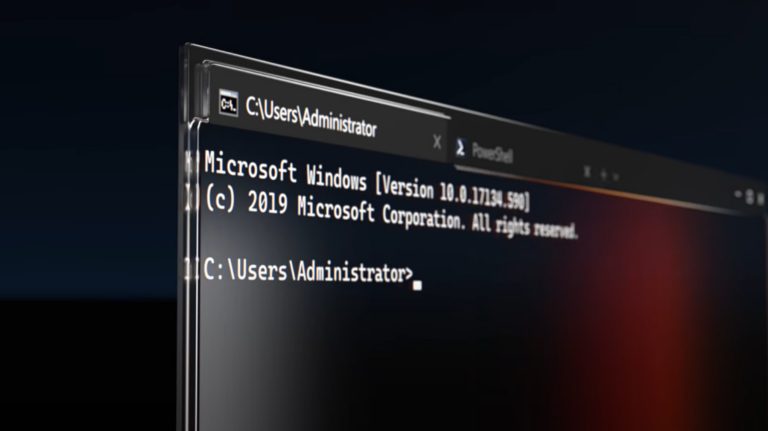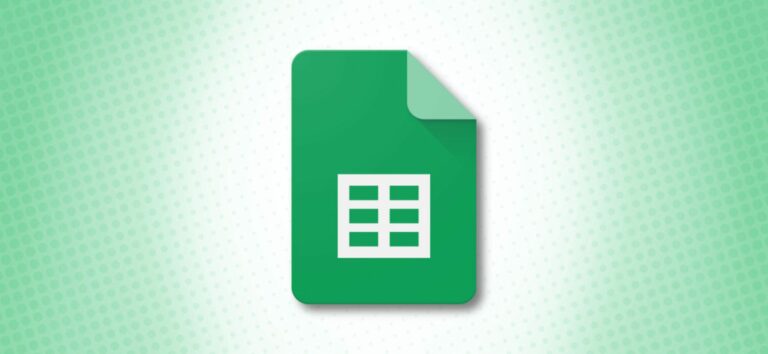Как удалить или отключить расширения в Mozilla Firefox

Расширения в Mozilla Firefox позволяют добавлять в браузер всевозможные новые функции. Но если вы не используете расширение, его удаление может помочь ускорить работу вашего браузера и защитить вашу конфиденциальность. Вот как отключить или удалить надстройку из Firefox.
Сначала откройте «Firefox». В любом окне нажмите кнопку гамбургера (три горизонтальные линии) и выберите в меню «Дополнения».

Программы для Windows, мобильные приложения, игры - ВСЁ БЕСПЛАТНО, в нашем закрытом телеграмм канале - Подписывайтесь:)
Откроется вкладка «Диспетчер надстроек», на которой перечислены все установленные вами расширения. Если вы хотите отключить расширение (которое оставит надстройку установленной, но сделает его неактивным), нажмите переключатель рядом с ним, чтобы выключить его.

После отключения расширение переместится в отдельный список «Отключенных» расширений под списком «Включено» в верхней части страницы. Если вам понадобится включить его позже, просто снова нажмите переключатель рядом с ним, чтобы включить его.
Если вы хотите полностью удалить и удалить расширение, нажмите кнопку с многоточием (три точки) рядом с расширением в списке и выберите «Удалить».

После выбора «Удалить» вы увидите всплывающее окно подтверждения с вопросом, действительно ли вы хотите удалить расширение. Нажмите «Удалить».

После этого расширение будет полностью удалено. Если вам когда-нибудь понадобится снова использовать это конкретное расширение, вам нужно будет его переустановить.
Быстрый способ удалить расширение с помощью панели инструментов
Если у вашего расширения Firefox есть значок на панели инструментов, вы можете быстро удалить расширение, щелкнув значок правой кнопкой мыши и выбрав «Удалить расширение» из всплывающего меню.

После этого вы увидите окно подтверждения. Нажмите кнопку «Удалить», и расширение будет полностью удалено из Firefox. Приятного просмотра!
Программы для Windows, мобильные приложения, игры - ВСЁ БЕСПЛАТНО, в нашем закрытом телеграмм канале - Подписывайтесь:)